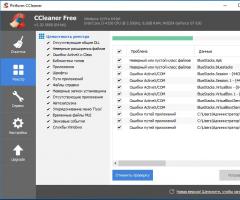Почему очень быстро садится батарея. Почему быстро садится батарея на андроиде и как можно исправить это. Применяем сторонние программы
Если батарея на смартфоне слишком быстро разряжается, не волнуйтесь: скорее всего, вы сможете «выжать» из нее большую продолжительность жизни, оптимизируя некоторые настройки телефона. В рамках статьи мы расскажем, что делать, когда быстро разряжается батарея на Андроиде.
Причины, по которым телефон быстро разряжается
Есть две главных причины,почему быстро разряжается батарея на телефоне:
- хардверная - износ аккумулятора вследствие длительной эксплуатации, перегрева, нарушения работы контроллера питания;
- софтверная - недоработки в прошивке, «кривой» софт, необоснованная эксплуатация модулей передачи данных и пр.
Искоренить неисправности из первой категории очень трудно, вероятно, придется менять аккумулятор или отправляться в сервисный центр. Да, можно дома передернуть контакты, вытащить аккумулятор, но оплошность приведет к необратимым последствиям.
Со второй группой все проще, здесь многое в ваших руках, и мы поведаем, что делать, если быстро садится батарея на Андроиде.
Что делать, когда телефон быстро разряжается?
Обсудим пути, которые вы можете выполнить, чтобы быстро снизить потребление энергии.
Проверьте, какие приложения больше всего расходуют аккумулятор
Нажмите «Настройки - Батарея», чтобы просмотреть список всех приложений и сколько энергии они используют. Если приложение, которое вы не часто используете, «жрет» слишком много, то подумайте о его удалении, заморозке или остановке.
Удалите ненужное ПО и рекламу
Программы часто оставляют свои сервисы висеть в фоне, они загружают оперативную память и нагружают процессор, уменьшая время работы от одного заряда. Удалите лишние приложения, особенно ненужные мессенджеры и все, что старается подключиться к интернету. Дабы попасть в меню удаления, перейдите в «Настройки - Приложения».

Часто бывает, что встроенная в софт реклама заставляет смартфон активно разряжаться из-за дополнительных подгрузок материала из сети. Чтобы ее нейтрализовать, используйте блокировщик рекламы, например, Adguard. Скачать его можете из Play Market.

Никогда не используйте таск-киллеры (CleanMaster)
Несмотря на популярность приложений-убийц для Android, они наносят огромный вред телефону, так как выгружают из памяти нужные компоненты и сервисы, которые запускаются снова, заставляя процессор работать на повышенных частотах. И это длится бесконечно.

Даже через окно многозадачности нет смысла постоянно выгружать процессы. Разве что те, которыми вы редко пользуетесь. Android уже научился самостоятельно регулировать работу фоновой активности, помогать ему в этом нет смысла, так как Doze прекрасно справляется.
Деинсталлируйте ненужные виджеты с главного экрана
Виджеты истощают аккумулятор из-за постоянной синхронизации и анимаций обновления. Также они замусоривают оперативку. Избавляться от всех виджетов не стоит, но постарайтесь убрать те, которые не так важны.
Включайте режим самолета в зонах с низким уровнем сигнала
Смартфоны используют большое количество энергии при попытке подключения в зонах с низким уровнем сигнала. Поэтому, если вы не можете получить стабильное соединение с сетью, активируйте режим полета. Для этого разверните шторку вниз и тапните по иконке самолета.

Если там нет значка, то перейдите в «Настройки - Беспроводные сети».

Отключайте передачу данных, когда не пользуетесь ею
Мобильный интернет, особенно по LTE, устраивает тотальный геноцид заряду. Стремитесь его отключать по возможности. Это очень сильно снизит расход в режиме ожидания и подарит минимум один дополнительный час активности экрана за сутки.
Отключите GPS, если он не используется
GPS - самый тяжелый модуль для батареи (вероятно, вы заметили это при использовании Google Maps). Это еще один компонент, помимо 4G, нещадно убивающий проценты заряда. Поэтому никогда не забываете его деактивировать в своем смартфоне.
Также пройдите по пути «Настройки - Местоположение - значок с тремя точками - Поиск», а теперь выключите оба пункта, которые отвечают за постоянный поиск Вай-Фай и Bluetooth.

Включите режим энергосбережения
Для Android 5.0 и новее эта функция позволяет увеличить время автономной работы. К примеру, будет устранена анимация, большинство фоновых синхронизаций остановятся, а службы определения местоположения отключатся. Операционка предлагает активировать этот режим при достижении 15% заряда, чтобы продлить время работы.

Снизьте яркость экрана
Если вы используете Android 5.0 или новее, откройте «Настройки - Экран» и включите «Автоматическую яркость», что позволит дисплею адаптироваться к условиям освещения, гарантируя, что матрица никогда не будет ярче, чем необходимо.

Но если ваша батарейка находится в «плачевном» положении, ручное затемнение экрана - хороший метод продлить автономность, пока не доберетесь до зарядки.
Уберите живые обои
Система предлагает гибко персонализировать домашний экран, но старайтесь не злоупотреблять и откажитесь от живых обоев. Они нагружают процессор и оперативную память. Лучше отдать предпочтение статической картинке на рабочем столе.
Уменьшите время до отключения экрана
Вы можете сэкономить батарею во много раз, уменьшив время, в течение которого дисплей остается активным. Откройте «Настройки - Экран», чтобы настроить тайм-аут экрана, например, на 30 или 60 секунд. Кажется, что это не очень важно, однако таким образом вы значительно сократите потребление энергии, ведь матрица (особенно IPS) расходует ее больше всего.

Остановить вибрацию
Для работы вибромоторчика требуется питание, не очень много, но все же. Чтобы его отключить, зайдите в «Настройки - Звук - Другие звуки» и снимите флажок с «Виброотклик». Также отключите вибрацию в настройках своей клавиатуры.

Держите телефон прохладным
Согласно исследованиям, состояние батарейки сильно ухудшается, когда она слишком греется. Не оставляйте свой телефон на приборной панели автомобиля в солнечный день, на подоконнике, под кулером ноутбука и пр. Самое главное - не позволять «банке» греться до 45 о С. Следите за нагревом во время игр при помощи утилиты AIDA64. Обычно нагрев при нагрузке регулируется троттлингом (процесс занижения частот процессора для снижения нагрева), но лучше перестраховаться и проконтролировать тепловыделение самостоятельно. Это очень важно.

Всегда загружайте обновления
Инсталлируйте обновления прошивки и приложений. Они часто направлены на повышения энергоэффективности.
Держите заряд между 30% и 90%
Лучший способ поддерживать аккумулятор в рабочем состоянии пару лет - не разряжать его ниже 30-40% и не заряжать выше 80-90%. Это далеко не всегда возможно, но постарайтесь хотя бы не ставить гаджет на зарядку на ночь, чтобы он, когда зарядится, не стоял 4-6 часов подключенным к розетке при 100%. Все это убавляет емкость аккумулятора.
Мы понимаем, что можно рассуждать «кто кому служит: телефон вам или вы телефону?», поэтому так сильно подчиняться требованиям батарейки не стоит, но стремитесь как можно реже разряжать в 0% и оставлять на ночь.
Иногда дайте батарее разрядиться
Калибровка - полная разрядка, а затем подзарядка аккумулятора вашего телефона до 100% каждые три месяца помогает поддерживать ее емкость.
Уничтожьте вирусы
Зловредные программы иногда попадают в систему и влияют так, что устройство начинает садиться быстрее. Чтобы их снести, проверьте список приложений на наличие подозрительного софта. Также скачайте с магазина приложений антивирусное решение, например, Kaspersky, запустите и дайте просканировать операционку. После этого удалите опасные компоненты.

Смените прошивку
Довольно радикальный метод, который иногда срабатывает лучше всего, ведь на стоковых прошивках гаджеты иногда разряжаются слишком шустро. Почитайте о доступных кастомах, узнайте, какой самый стабильный, хорошо держит заряд. После внимательно инсталлируйте сборку. Зачастую прошивки на базе Lineage или AOSP бережно относятся к заряду, поэтому со временем многие решают перейти на них с официальных оболочек.
Сброс до заводских настроек
Если ничего не помогло, телефон стал неоправданно много потреблять, сделайте Hard reset, чтобы вернуть систему в первоначальное состояние. Зайдите в «Настройки - Восстановление и сброс - Сброс настроек». Прочитайте предупреждение, сделайте резервную копию данных, которые будут удалены, и запускайте процесс. Это поможет нивелировать системные сбои, которые иногда случаются.

Решение хардверных неполадок
Сейчас затронем тему решений аппаратных неполадок.
Калибровка батареи по методике Google
Предлагаем вашему вниманию метод калибровки батареи, предложенный корпорацией Google. В некоторых случаях она помогает нормализовать поведение батареи и контроллера питания, который начал неверно определять емкость.
- Полностью разряженный мобильник подключите к блоку питания и заряжайте во включенном состоянии не менее восьми часов.
- Отсоедините его, выключите и поставьте на зарядку еще на час.
- Отключите девайс, запустите его, попользуйтесь одну-две минуты.
- Выключите и опять подключите к розетке на час.
Способ выглядит странно, однако позволяет сбросить статистику контроллера и подогнать реальную емкость под программные алгоритмы ее вычисления.
Используйте только оригинальные компоненты зарядки
Это важно, так как некоторые аппараты с быстрой зарядкой плохо воспринимают подключение к сторонним блокам питания. Также слишком большая мощность, под которую не заточены комплектующие, может навредить батарее, и она начнет садиться быстрее.
Мы описали самые важные методы. Не все из них удастся выполнить, но цель этой статьи была еще и в том, чтобы объяснить вам, что больше всего влияет на разряд, и вы, зная причины, смогли бы самостоятельно разработать энергоэффективный и комфортный профиль работы с устройством.
Многим пользователям знакома проблема того, что на Андроиде быстро разряжается батарея. Причины разнятся от проблем с аккумулятором до загруженности памяти телефона.
Чаще всего с проблемой сталкиваются при наличии большого количества приложений на устройстве. Некоторые приложения требуют больших затрат энергии и памяти. Их список можно посмотреть в настройках аккумулятора.
Быстрый расход заряда также может быть причиной наличия вредоносных программ на смартфоне, некорректной загрузки обновлений ОС Android, нехватки свободного места. Чтобы исправить проблему и предотвратить её нужно знать точную причину.
Перед диагностикой причины ответьте на ряд вопросов:
- Как долго вы используете устройство?
- Сколько свободной памяти осталось на нем?
- Влияет ли на разрядку использование связи с сетью?
- Стал ли телефон работать медленнее обычного?
- Греется ли телефон во время работы?

Нормой считается, если батарейка быстро садится при использовании приложений или игр. Также дополнительную нагрузку могут давать посещаемые вами сайты – например рекламные баннеры. Некоторые сайты также требовательны в плане посещения.
Износ аккумулятора
Если устройством вы пользуетесь уже дольше года, дело может быть в износе аккумулятора. Чтобы избежать преждевременного износа необходимо поддерживать его состояние. Небрежная эксплуатация и игнорирование рекомендаций может привести к порче батареи. Особенно это касается владельцев планшетов – их работа требует больших затрат энергии. Также аккумуляторы планшетов более подвержены преждевременному износу. Для профилактики необходимо следовать правилам корректной зарядки:
- избегайте работы, когда уровень заряда ниже 10%;
- не оставляйте устройство под открытыми солнечными лучами;
- сократите время использования, когда идет зарядка;
- не отключайте телефон от сети, пока уровень заряда не достигнет 80%.

Также при зарядке нежелательно работать с устройством, поскольку со временем это приводит к порче зарядного устройства и самого разъема. Проблемы с разъемом также могут приводить к износу аккумулятора.
После обновления Андроида – батарея быстро разряжается
Что делать, если на Андроиде быстро садится батарея, но устройство относительно новое?
Для обновления используйте только официальное приложение Google, избегайте сторонних программных обеспечений. Если телефон подвергался «перепрошивке» дело может быть в недоработках программы. Здесь поможет только повторная переустановка операционной системы.

Проблема часто встречается среди владельцев Samsung, на форумах встречается проблема быстрой разрядки после обновления. Существует версия о том, что с появлением новых моделей смартфонов Galaxy, на старые выходят обновления, которые специально перегружают аккумулятор. С помощью подобных манипуляций производители подталкивают к покупке новых устройств самсунг. Версия звучала неправдоподобно до скандала с Apple, которые были обвинены в подобных манипуляциях.
Как это исправить?
После установки зайдите в настройки, найдите информацию об устройстве. Отключите «параметры разработчика», если они были активны. Также в настройках есть возможность отката последнего обновления. Быстрый расход аккумулятора может вызываться недоработками новой ОС, используя много фоновых процессов.
Использование мобильной сети 4G заставляют смартфон разряжаться быстрее. Во время передвижения устройство переключается с одной вышки связи на другую, что нагружает работу аккумулятора. Устройству требуется отдых от всех видов связи – Wi-Fi, Bluetooth, мобильная сеть. В ночное время или при отсутствии необходимости следует ставить устройство «в режим ожидания», а при путешествиях оставить только 3G.
Экран
Также аккумулятор «жрет» использование автоповорота экрана, анимированных заставок, яркость экрана. Для экономии заряда используйте статичные изображения в качестве заставок, настраивайте яркость и автоповорот вручную в зависимости от потребности. Для снижения потребления энергии подключите автонастройку яркости – в ночное время телефон будет снижать яркость, а при солнечном свете увеличивать.

Зарядка быстро кончается при высокой активности фоновых программ. Отключить их работу можно вручную, в настройках меню. Почему они работают, даже после отключения? Некоторые приложения требуют выполнения процессов в любое время, даже когда устройство не используется. Проблема решается установкой утилит, которые закрывают их принудительно.
Также на андроид есть системные приложения, которыми вы наверняка не пользуетесь – пресса, презентации. Удалить их можно через настройки – приложения.
Удаление ненужных программ
Основная проблема при наличии большого числа программ – нагрузка оперативной памяти. К файлам, которые нагружают память относят – история браузера, файлы cookies, пути загрузок. Чистка кэша телефона помогает освободить дополнительную память, что повышает его производительность.
Что делать если батарея на телефоне быстро разряжается и требует обновления андроид? Если на вашем устройстве накопилось большое число медиафайлов – это становится препятствием для работы приложений. Устройство начинает быстро разряжаться и нагреваться. Рано или поздно становится невозможным сделать фото или скачать медиафайл. Также возникают проблемы с обновлением приложений.

Чтобы отслеживать кэш на телефоне – периодически очищайте кэш в браузере, такая функция есть в настройках самих приложений. Скачайте утилиту CCleaner для Android, которая поможет вам освобождать память на устройстве. Также утилита исправляет системные ошибки, что также поможет увеличить быстродействие.
Фото и видео занимают очень много места на устройстве. Личные медиафайлы имеют функцию переноса на Google диск. Либо просто перенесите файлы на компьютер или внешний носитель.
Вредоносное ПО – вирусы
Вирусы могут попасть на телефон через скачивание файлов с сомнительных ресурсов. Первый признак их наличия – перегрев телефона даже в состоянии покоя и замедленная работа приложений. Вирусы запускают фоновые приложения, которые не закрываются даже с помощью специальных утилит. Некоторые виды вредоносного программного обеспечения удаляют личные файлы, заражая другие устройства через прямое подключение.
Избавить устройство от вирусов можно двумя путями:
- Подключить устройство к компьютеру и провести проверку через сторонний антивирус.
- Скачать антивирус на устройство.
Любой платный антивирус имеет бесплатный пробный доступ, будь то «Касперский» или «Dr. Web». Чтобы использовать полный функционал есть смысл приобрести платную версию.
У некоторых моделей смартфонов на Android существуют встроенные функции энергосбережения. Чтобы проверить её наличие нужно зайти в настройки – аккумулятор.

Чтобы продлить время работы аккумулятора необходимо как можно реже подвергать его работе на низком заряде. Если смартфон разряжается критически быстро ни один из вышеописанных способов не поможет. Использование устройства с неисправной батареей может усугубить его состояние, обратитесь в сервисный центр.
В погоне за низкими ценами можно столкнуться с неквалифицированным ремонтом, последствия которого могут оказаться дороже. Замена батареи может быть произведена на некачественную, которая не будет справляться с нагрузками. При выборе сервисного центра необходимо убедиться, что при замене будут использоваться компоненты от официального производителя.
Когда покупаешь телефон, не можешь не нарадоваться тому, что его батарея долго не требует подзарядки. Проходит год-два: смартфон начинает просить о подключении зарядного устройства всё чаще. Почему так происходит? Что можно сделать в этом случае?
Почему телефон быстро разряжается
Ускоренно садятся аккумулятор и батарея, а зарядка не сильно исправляет ситуацию? Причины могут быть разными:
- Ресурсоёмкие системные приложения, которые работают в фоновом режиме. Если в телефоне ещё и аккумулятор с небольшой ёмкостью, телефон будет терять заряд быстро.
- Естественный износ батареи. Она начнёт терять ёмкость через 3 года при бережном отношении. Если не соблюдать правила (например, доводить разрядку до 0%) и если активно использовать устройство, износ начнётся через год и будет составлять уже 15 – 30%.
- Активность функций: интернет (мобильный, «Вай-Фай»), GPS, Bluetooth.
- Высокая яркость дисплея.
Если экран телефона будет постоянно ярким, его батарея будет быстрее разряжаться
- Вирусы в системе, на активную работу которых тоже нужна энергия.
- Поломка аппаратной части: контроллера заряда, самой батареи. Решение - отнести в сервисный центр. Перед этим, конечно же, проверьте батарею на наличие повреждений и не вздулась ли она. В последнем случае поможет только замена.
- Сбитая калибровка заряда - девайс не видит, заряжена батарея или нет. Здесь просто установите приложение из Google Play Market или Apple Store по калибровке и запустите его.
- Слишком высокая или низкая температура окружающей среды и самого аккумулятора.
- Низкий уровень сигнала сети. Телефону приходится работать изо всех сил, чтобы поймать сеть. Он тратит в итоге больше энергии. При этом ещё и нагревается.
Если телефон не будет ловить сеть оператора, он перейдёт в усиленный режим работы - расход энергии увеличится
- Частое включение и выключение устройства.
- Использование неоригинальной зарядки. Батарея плохо воспринимает подключение к чужим зарядным устройствам.
- Постоянная зарядка батареи через сеть со слишком большой мощностью.
Что с этим делать: отключение опций, сброс параметров и прочее
Перед тем как отнести телефон на диагностику, используйте несколько нехитрых методов, чтобы увеличить время работы телефона от аккумулятора. Если они сработают, замену батареи можно отложить на какое-то время. Опишем процедуры для системы «Андроид».
Включайте режим самолёта в зонах с низким уровнем сигнала
Если вы находитесь в зоне, где телефон плохо ловит, активируйте на время режим полёта, чтобы девайс перестал ловить сеть и «съедать» свой заряд:
- В настройках в первом разделе «Беспроводные сети» есть пункт для этого режима - передвиньте ползунок.
Включите режим полёта в блоке «Беспроводные сети»
- Подтвердите включение.
Согласитесь с активацией режима
- Либо же раскройте меню быстрого доступа (два раза проведите пальцем по экрану сверху вниз) - тапните по «Полёт».
На панели быстрого доступа есть много иконок - одна из них нужна для включения и отключения режима полёта
Активируем экономию электроэнергии
Включить её нужно тоже через настройки:
- Откройте «Диспетчер питания» или раздел «Батарея».
Перейдите в раздел для управления питанием
- Перейдите к первому блоку.
В меню диспетчера переходим в раздел для включения и отключения режима экономии заряда
- Тапните по переключателю.
Активируйте режим экономии
- Вернитесь в раздел для питания и откройте второй пункт. Выберите утилиты, которые будут закрываться при переходе на спящий режим.
Отметьте те программы, которые должны отключаться в спящем режиме
- В расходе энергии сразу посмотрите, какие утилиты «съедают» больше всего заряда.
Определите, какие утилиты отнимают больше всего энергии
- Если это стороннее приложение, раскройте его меню и нажмите на «Остановить». По возможности старайтесь закрывать софт, в котором сейчас не работаете.
Остановите программу, если она вам не нужна сейчас
- Также зайдите в «Оборудование» и посмотрите, какие аппаратные части телефона потребляют много энергии. Скорее всего, это будет экран.
Узнайте, какое оборудование отнимает заряд батареи
- Если у вас есть такая функция, включите экономию для экрана и графического процессора.
Активируйте также экономию для дисплея и процессора
Отключить фоновые программы и процессы можно в специальном меню «Приложения» в настройках:
- Перейдите в нём на вкладку «Работающие».
Список процессов и утилит, которые сейчас открыты на устройстве, доступны во вкладке «Работающие»
- Просмотрите список программ, которые используют ОЗУ сейчас.
Ознакомьтесь со списоком программ и найдите сторонние, в которых вы сейчас не работаете
- Остановите процессы, от которых не зависит работа ОС - сторонние приложения и некоторые встроенные программы. В последнем случае нужно быть очень аккуратными. Сначала узнайте, можно ли деактивировать тот или иной стандартный софт, а затем уже отключайте. Например, можно отключить службу погоды.
Вы можете отключить некоторые стандартные приложения системы
Удаление рекламы в приложениях
В большинстве программ (особенно бесплатных) работает реклама - она дополнительно нагружает процессор и другие модули. В результате энергии тратится больше. Чтобы убрать рекламу со всех приложений, используйте утилиту для блокировки, например, AdBlocker для DataTools. Скачать её можно в «Плей Маркете».
Устанавливайте все программы только в официальных магазинах мобильных «операционок»
В настройках выделите приложения, в которых нужно удалить баннеры.
В меню программы вы можете самостоятельно указать, в каких приложениях отключать рекламу
Видео: как убрать рекламу на «Андроиде»
Снизьте яркость экрана, уберите живые обои и ненужные виджеты с рабочих столов
Сделать это легко:
- Выберите виджет на одном из главных экранов. Нажмите на него и удерживайте на нём палец - телефон завибрирует.
Выберите виджет на удаление и зажмите его
- Перетащите его на мусорную корзинку вверху.
Добавьте виджет в корзину
- В настройках раскройте блок с параметрами экрана.
Откройте раздел «Экран»
- Откройте пункт для изменения яркости.
Перейдите в раздел «Яркость»
- Передвиньте ползунок влево насколько это возможно. Сохраните изменения. Либо поставьте автоматическое определение яркости - экран будет сам подбирать значение в зависимости от освещения.
Уменьшите яркость в диалоговом окне
- Перейдите в раздел «Спящий режим». Установите минимальное значение - 15 или 30 секунд. Через это время телефон будет сам уходить в режим автономной работы.
Определите, через какое время телефон будет переходить в спящий режим
- В галерее выберите обычную картинку.
Установите в качестве обоев обычную картинку
- Установите её в качестве обоев вместо анимированной картинки.
Нажмите на «Обои» в диалоговом окне
Отключайте передачу данных и GPS, когда не пользуетесь этими функциями
Переходим снова в настройки:
- В блоке для беспроводного подключения откройте раздел «Контроль трафика».
Перейдите в раздел «Контроль трафика»
- Если у вас две «симки», выберите ту, на которой у вас активирован мобильный интернет. Тапните по переключателю справа от функции.
Отключите интернет в «Контроле трафика»
- Либо же в меню быстрого доступа сделайте неактивной (серой) иконку с двумя противоположными стрелками «Моб. интернет».
В меню быстрого доступа можно отключить передачу данных и геолокацию
- В этом же меню можно деактивировать сразу геолокацию. Либо зайдите в настройки и отыщите там блок «Моё местоположение». Сделайте тумблер справа неактивным.
Отключите определение вашего местоположения
Остановите вибрацию
Как отключить вибросигнал, расскажем:
- Зайдите в «Мелодии и громкость». Отключите вибрацию при звонке.
Выключите вибрацию для звонков
- В конце страницы откройте «Другие звуки».
Перейдите в пункт «Другие звуки»
- Деактивируйте виброотклик.
Деактивируйте с помощью переключателя виброотклик
- Откройте другой основной раздел в настройках - «Язык и ввод». Тапните по «Клавиатура Google».
Откройте клавиатуру «Гугл»
- Перейдите в дополнительные настройки.
Откройте расширенные настройки
- Выберите «Вибросигнал при нажатии клавиш».
Перейдите к вибросигналу в расширенных настройках
- Установите 0 мс и сохранитесь.
Поставьте значение 0 для вибросигнала
Следите за температурой телефона и зарядом батареи
Не допускайте того, чтобы телефон в целом и батарея нагревался до 45 о С. За температурой можно следить в приложении AIDA64, доступное для скачивания в «Плей Маркете».
Поставьте AIDA64 на телефон, чтобы следить за температурой аккумулятора
В разделе Battery будет отображён показатель (Temperature). Если он выше 45, охладите телефон: как минимум закройте все программы, а лучше выключитеего и подождите, пока он остынет.
В разделе Battery будет вся информация по вашей батарее
Чтобы батарея сохраняла текущую ёмкость как можно дольше, старайтесь подключаться телефон к зарядке, когда уровень будет 20%. Заряжайте батарею неполностью - до 80 – 90%. Не оставляйте его заряжаться на ночь, чтобы он не лежал ещё несколько часов, подключённый к электросети, с полным зарядом.
Не доводите рязрядку до 0%, а зарядку до 100%
Раз в три месяца проводите, однако, калибровку: полностью разряжайте (до 0%), а затем заряжайте до 100%.
Всегда загружайте обновления
Если система и приложения не получили апдейт, они могут работать неправильно, что сказывается на заряде. Проведите апгрейд:
- Обновить утилиты можно быстро через «Плей Маркета». В его интерфейсе переходим на «Мои приложения и игры».
Откройте раздел с вашими приложениями
- Тапайте по кнопкам для обновления для отдельных утилит.
Прокрутите страницу с перечнем установленных приложений
- Либо нажмите на «Обновить всё», чтобы закачать весь апгрейд сразу.
Все программы можно обновить сразу, а не по отдельности
- Чтобы проверить наличие обновлений для «операционки», откройте последний блок «О телефоне» в настройках. Запустите там первое меню. Начнётся поиск.
Перейдите в раздел для обновления системы и начните поиск апдейта
- Если апгрейда не будет, в окошке вы увидите соответствующее уведомление. Если будет, система его загрузит и установит.
Если версия будет актуальной, вам об этом сообщат
Уничтожьте вирусы
Используйте для проверки антивирус, установленный на телефоне. А если у вас его нет, срочно его поставьте через «Плей Маркет» или App Store, если у вас iPhone. Разберём запуск проверки на примере Dr.Web:
- Нажмите в интерфейсе антивируса на пункт для обновления.
В отчёте могут появиться вирусы - удалите их
Сбрасываем настройки до заводских
Если никакой метод не помог решить проблему, попробуйте сбросить настройки телефона до исходных. «Операционка» вернётся в заводское состояние:
- Зайдите в блок для восстановления в настройках.
- Перейдите в последнее меню для сброса.
Нарисуйте свой графический ключ
Видео: как вернуть исходные настройки «Андроида»
Сдаём аккумулятор в сервисный центр на диагностику
Если даже сброс оказался бесполезным, отнесите телефон в сервис по ремонту. Специалист протестирует устройство и скажет, почему батарея стала разряжаться, а также есть ли смысл что-то предпринимать, например, сделать перепрошивку телефона (переустановить «операционку»). Возможно, вам посоветуют приобрести новую батарею, подходящую для этой модели девайса.
Обратитесь к специалисту в сервисном центре, чтобы он провёл диагностику батареи
Видео: решаем проблему с быстрой разрядкой телефона
Есть ли специальные приложения, которые помогают удерживать заряд на телефоне
Такие утилиты есть, и они действительно работают. Принцип действия прост: приложения находят и сами закрывают программы на гаджете, которые работают в фоновом режиме без какой-либо пользы для девайса. Для работы оптимизаторов батареи нужны права Root.
Amplify Battery Extender разработана программистом Ryan Steckler. У софта открытый исходный код. Она бесплатная, но любой пользователь может добровольно внести плату - за это он получит возможность останавливать каждое внезапное пробуждение программ. Здесь есть и рекомендованные настройки (могут понадобиться новичкам), доступна и ручная настройка. Интерфейс переведён на русский.
В Amplify Battery Extender можно использовать рекомендованные параметры
Действительно работает. Всё отлично работает, но есть одно но. У меня при попытке зайти в настройки выкидывает из приложения. Note3 LP xposed.
Александр Фёдоров
https://play.google.com/store/apps/details?id=com.ryansteckler.nlpunbounce&hl=ru&showAllReviews=true
Энергопотребление в режиме ожидания выросло в разы после установки данной проги. Раньше основным потребителем был экран, а с этой прогой - режим ожидания.
Вроде работает. Специально сделал пожертвование, чтобы воспользоваться полным фунционалом. Включил все безвредные задержки. Когда телефон в спящем режиме - максимум садится на 1%, и то не всегда. Но когда телефон используешь, то особой разницы не ощущаю. Телефон HTC One X+, прошивка ARHD.
Greenify: работает всегда - не только в спящем режиме телефона
Greenify - утилита от разработчика Oasis Feng. Её основной плюс в том, что она работает, даже когда юзер использует телефон, то есть не только в спящем режиме девайса. При разблокировке экрана программы, которые работали ранее в фоне, не включаются снова, только если вы не активируете их сами. Минус в том, что в таком случае вы не будете получать от этих утилит уведомления.
В Greenify отключенные утилиты не запустятся просто так после разблокировки
Также программа указывает, в каких случаях тот или иной софт включается в фоновом режиме.
На мой взгляд, лучшая программа для смартфона/планшета для увеличения продолжительности работы аккумулятора. Приложение усыпляет и пресекает любую фоновую активность указанных вами программ, что отнюдь не сказывается на их функциональности. Приложение эффективно даже на аппаратах без Root-доступа! Greenify сам подскажет, какие приложения рекомендовано усыплять, когда ваш телефон/планшет находится в режиме ожидания. Также при установке приложение поможет вам дать ему все необходимые разрешения. В итоге вы сразу заметите, что заряда аккумулятора будет хватать на большее время, чем раньше. Не рекомендую добавлять на усыпление мессенджеры, т. к. это приведёт к тому, что новые сообщения вы будете получать, только когда выведете ваше устройство из режима ожидания. Также не следует усыплять системные службы (тут все логично). Единственный недостаток: нельзя мгновенно перевести устройство в режим ожидания и сразу же опять включить. Как только вы нажимаете на кнопку «Спать», запускается Greenify и, если в течение где-то сек. 10 вы захотите опять включить ваше устройство, то придётся нажать на кнопку дважды (о чём вас уведомляет приложение).
http://otzovik.com/review_6342110.html
Видео: обзор функционала Greenify
DU Battery Saver: удобная утилита для новичков
Разработчик программы - Du Apps Studio. Какие у неё преимущества:

В системе он займёт всего 27 МБ. Минус - нужно устанавливать партнёрские программы, если хотите пользоваться бесплатно.
Батарея может начать быстро терять заряд из-за большого количества включённых функций, работы программ в фоновом режиме, вирусов, а также из-за неправильной эксплуатации: доведение уровня заряда до 0, использование неоригинального устройства и т. д. Если вашему телефону много лет и аккумулятор быстро разряжается, возможно, самое время его заменить из-за естественного износа.
Многие пользователи сталкиваются с проблемой, когда быстро разряжается батарея на телефоне самсунг и других гаджетах. Телефоны Samsung, особенно современные модели в некоторых случаях имеют этот недостаток, и вызван он многими факторами. Есть несколько способов избежать этого, и даже немного увеличить время автономной работы аппарата.

Есть несколько основных причин, почему аппарат быстро разряжается. Источником изъяна могут быть как состояние самого девайса и операционной системы, так и условия их эксплуатации. Найти причину можно самостоятельно, но в некоторых случаях рекомендуется обратиться к специалистам. Каждый случай индивидуален, и не всегда можно точно сказать, в чем заключается проблема и что делать.
Однако чаще всего ответ лежит на поверхности. Рассмотрим каждую возможную причину отдельно.
Состояние аккумулятора

Если на устройстве быстро садится батарея, с большой вероятностью это происходит из-за некорректной работы самой батареи. Аккумулятор может иметь как заводские изъяны, так и износиться со временем.
Последнее случается чаще. Дело в том, что накопители имеют свой срок годности, примерно 300-400 циклов заряда-разряда. Со временем энергоемкость АКБ уменьшается. Чем она старше, тем меньше становится емкость.
- При зарядке желательно пользоваться только «родным» ЗУ.
- Заряжать смартфон или планшет следует в пределах от 10% до 90%.
- Желательно не доводить его до состояния полной разрядки (100%).
Тем не менее если девайс планируется эксплуатировать больше 3-4 лет, накопитель рано или поздно придется сменить. При смене важно правильно подобрать новую батарею. В идеале, нужна та же самая модель. Название модели можно посмотреть на старом аккумуляторе.
Если работать на телефоне или планшете нужно долго, и емкости стандартного накопителя не хватает, можно приобрести внешний аккумулятор.
Такие устройства имеют много плюсов: они подходят к любому гаджету с USB-разъемом и стоят относительно недорого. Кроме того, существуют различные виды внешних накопителей с разной энергоемкостью, поэтому подобрать нужный не составит труда.
Ошибки в операционной системе

Еще одна распространенная причина неполадок - некорректная работа операционной системы Android. Например, источником бага может быть «неродная» прошивка или, неправильно сделанная, перепрошивка ОС. Некорректная работа с программами тоже часто приводит к сбоям: использование большого количества, некачественного или не оптимизированного под платформу софта и, не в последнюю очередь, его неправильное удаление.
Поэтому системе со временем требуется сброс данных. Сброс удаляет все файлы и приложения, устраняя сопутствующие ошибки. Перед операцией важно не забыть перенести всю важную информацию в другое хранилище. Hard Reset рекомендуется делать один раз в шесть месяцев, это поможет обеспечить корректное функционирование ОС.
Если проблемы с операционной системой не решаются сбросом настроек до заводских, необходимо обратиться в сервисный центр. В таких случаях попытки самостоятельно наладить работу гаджета могут закончиться плачевно.

Простая закономерность - чем чаще гаджет используется, тем чаще приходится его подзаряжать. Многое зависит и от того, как он используется. Воспроизведение видеофайлов, использование беспроводного соединения, использование требовательного к ресурсам аппарата софта (игры и приложения) - энергоемкие процессы, которые уменьшают время функционирования смартфона до 2-5 часов.
В некоторых случаях может помочь такая полезная опция, как автономный режим. Он предназначен для блокировки соединения во время авиаперелетов, но использование его на земле эффективно экономит зарядку при затратных процессах. Эта функция очень удобна для планшетов. Она не ограничивает их функционал критически, потому как для связи они используются реже, чем телефоны.
Количество и качество установленных приложений

Количество установленного софта прямо влияет на производительность смартфона. Игры и приложения, особенно если они функционируют в фоновом режиме, постоянно нагружают процессор. Неиспользуемые программы следует своевременно удалять. Кроме того, многое зависит и от их качества.
Приложения, которые не подходят к смартфону по техническим требованиям, не оптимизированные для конкретного устройства или ОС, или попросту плохо написанные, не только истощают батарею, но и серьезно тормозят работу девайса. Поэтому нужно внимательно следить за характеристиками и требованиями устанавливаемых программ и использовать софт от проверенных разработчиков. Относиться это и к регулярным обновлениям ПО.
Узнать, влияет ли софт на расход энергии, можно с помощью простого теста. Если в безопасном режиме или авиа-режиме аппарат садится медленнее, следует внимательно присмотреться к установленным программам.
Мобильная связь, интернет, Wi-Fi и другие модули связи

Как уже говорилось, беспроводная связь поглощает много энергии. Обычные звонки не так требовательны к ресурсам телефона, как Wi-Fi и мобильный интернет. Однако плохое качество связи может стать причиной быстрого истощения АКБ. Дело в том, что проблемы с соединением заставляют работать передатчик на максимальной мощности. Он расходует энергию, чтобы поддерживать соединение.
Источником дополнительной нагрузки иногда является неиспользуемая SIM-карта. Уменьшить нагрузку можно за счет смены типа соединения c LTE или 3G на GSM, но это подходит только тем, кто не пользуется мобильным интернетом.
Еще один полезный совет - отключать беспроводные соединения, когда они не используются. Мобильный интернет, Wi-Fi, Bluetooth и GPS расходуют много энергии, даже если просто включены. Все эти опции легко отключаются через панель быстрых настроек Android.
Экран
Многие не знают, что большое количество заряда расходуется самим экраном гаджета. Если настроить его правильно, эффективно экономить питание можно даже в условиях неисправности аккумулятора.
Есть два важных момента:
- Когда дисплей работает на полной яркости, он поглощает очень много энергии. Значение этого показателя можно многократно уменьшить без вреда для комфорта. Установить оптимальную степень яркости дисплея поможет функция автоматической регулировки, если она есть. Гаджет сам определяет нужный показатель исходя из условий, в которых находится.
- Тайм-аут для автоматического выключения дисплея. Можно попробовать установить максимально короткий промежуток, если это не приносит неудобств. Это значительно сократит процент энергии, расходуемой «вхолостую».
От правильной настройки дисплея зависит не только энергопотребление, поэтому озаботиться этим следует сразу после покупки.

Сократить расход заряда на телефоне Samsung или любого другого бренда помогут несколько простых советов.
- Следует обратить внимание на функции авто-синхронизации и авто-обновления. Передача данных с устройства на сервер и обратно - крайне энергозатратный процесс.
- Как ни странно, заряд батареи расходуется даже при использовании «живых обоев», функции автоповорота и вибрации при нажатии. Полезно будет отключить их, если они не принципиальны.
- Хорошим решением станет применение специального софта, который бы показывал детальную информацию об уровне заряженности аппарата и помогал отключать функционирующие в фоновом режиме приложения. Существует большое количество бесплатных утилит для Android и других платформ.
Заключение
Самое главное - это внимательно следить за состоянием устройства. Правильная эксплуатация гаджета и его своевременная починка гарантированно увеличат срок службы аккумулятора и всего устройства в целом.
В некоторых случаях не следует пытаться решать вопрос самостоятельно. Особенно если он касается состояния «железа» или операционной системы. Для того чтобы корректно, эффективно и быстро установить источник неисправности и устранить ее, нужно обратиться в сервисный центр Samsung.
Видео
Всем доброго времени суток!
Сегодня без смартфона - как без рук (причем, я не утрирую...). И проблема небольшого времени его автономной работы - довольно-таки актуальная. Еще хуже, когда и без этого небольшое время работы - становится совсем "мизерным"...
Но, забегая вперед, скажу, что часть из причин, почему аккумулятор смартфона так себя "ведет" - можно устранить с помощью "тонкой" настройки аппарата (но многие пренебрегают этим, а зря...).
Собственно, в этой статье хочу рассказать, как увеличить время работы смартфона, что отключить и на что обратить внимание в первую очередь. Думаю, что проблема достаточно популярна и будет интересна широкому кругу читателей.
Из-за чего быстро садится батарея в смартфоне
Первое, на что я рекомендую обратить внимание, это на "показания" самого смартфона. Откройте "Настройки -> Батарея", и посмотрите какие приложения и адаптеры устройства "съели" основной заряд. Например, на скрине ниже заряд батареи был истрачен на ожидание и экран (таким образом, оптимизацию логично начать с экрана - например, можно убавить яркость, отключить датчик адаптивной регулировки и пр. Но об этом пару слов ниже...) .

Проблема №1: произошла ошибка в системе (например, смартфон может "бесконечно" искать сеть).
Добавлю, что такое может произойти и с новым устройством, и со старым. На некоторых аппаратах подобные сбои происходят периодически: то они начинают искать сеть, то неизвестно почему происходит высокая загрузка ЦП (кстати, устройство становится теплым, можно заметить если лежит в кармане) .
Решение:
Как бы там ни было, но самое первое, что порекомендую, это просто выключить и включить устройство (перезагрузить смартфон). Во многих случаях после перезагрузки - телефон начинает работать в нормальном штатном режиме.

Проблема №2: яркость экрана установлена на максимум (включен авто-датчик яркости).
Экран является одним из самых "прожорливых" элементов, и чем выше яркость - тем быстрее садится аккумуляторная батарея.
Также бы отметил, что нередко в смартфонах установлена авто-яркость (также ее называют адаптивной регулировкой яркости) - т.е. устройство с помощью датчика освещенности автоматически подстраивает яркость до нужного уровня. Чаще всего, яркость устанавливается слишком высокой...
Решение:
Я, конечно, никого не призываю щуриться, но и держать яркость на максимуме - тоже нет большого смысла (на подавляющем числе смартфонов). Слишком яркий экран также вредит глазам, как и тусклый.

Проблема №3: включены адаптеры Wi-Fi, Bluetooth и пр.
Включенные адаптеры Wi-Fi, Bluetooth и др. - достаточно неплохо разряжают аккумулятор (при их отключении телефон может проработает на примерно на ~10% дольше, при тех же условиях эксплуатации).
Решение:
Необходимо попробовать отключить эти модули, а затем можно сравнить насколько дольше проработает телефон.

Модули беспроводной связи отключены
Проблема №4: включена GPS навигация, открыты Google карты.
Решение:
Конечно, хорошо, ориентироваться в незнакомой части района (города) с помощью карт Google (Яндекс). Однако, отмечу, то они "сжирают" большую долю заряда аккумулятора. Крайне рекомендуется использовать их только когда это необходимо, а в остальное время отключать (на самом деле, неужели вам необходимо наблюдать ваше местоположение в знакомых местах?).
Также обратите внимание на такие приложения, как прогноз погоды (укажите вручную регион, где хотите вести мониторинг погоды, а не с помощью GPS), карты и пр.

Проблема №5: включен вибросигнал
Кстати, многие не знают, но вибросигнал отнимает заряда больше, чем аудио. Поэтому, предпочтительно использование звукового оповещения.
Решение:
Логичное и простое: зайти в настройки смартфона в раздел "Звуки и уведомления" и отключить вибросигнал.

Проблема №6: работает автоматическое обновление приложений
В Google Play Market может быть включено автоматическое обновление приложений. Благодаря чему, обновления могут ставиться по несколько раз на дню, что естественно не лучшим образом сказывается на времени автономной работы телефона.
Решение:
Необходимо зайти в настройки Google Play Market и выключить автоматические обновления (либо поставить их так, чтобы они работали только при подключении к Wi-Fi сети (прим.: а Wi-Fi включать вручную по мере необходимости)).

Проблема №7: не установлены оптимальные настройки авто-отключения экрана
После каждого просмотра экрана телефона, прежде чем погаснуть, он будет гореть в течении 1-2 минут (время по умолчанию). Я уж не говорю о том, что если к вам часто приходят уведомления - то экран может загораться чуть ли не каждую минуту!
Решение:
Для активных пользователей смартфона, я бы порекомендовал уменьшить время перехода в спящий режим до 15-30 сек. Таким образом можно сэкономить еще толику заряда.
Примечание : соответствующую настройку ищите в разделе "Экран".

Проблема №8: не используется режим энергосбережения
Во многих телефонах есть специальные режимы энергосбережения, которые существенно позволяют экономить заряд батареи (все настройки уже заранее заданы производителем аппарата). По крайней мере, пока не будет выявлена причина быстрой разрядки батареи, вполне можно пользоваться телефоном с энергосберегающим режимом.

Ну и не могу порекомендовать использовать спец. приложения для диагностики и контроля батареи смартфонов (сейчас их достаточно много, что-то конкретно пока порекомендовать не готов. Например, я использую приложение с говорящим названием "Батарея". На сегодня только самые положительные впечатления от его использования) .
Подобные приложения позволяют вовремя узнавать о состоянии батареи, контролировать автономное время работы (при различных условиях работы), температуру и т.д. Рекомендую попробовать парочку из этого жанра...

Дополнение от 28.12.18
Проблема №10: использование смартфона на холоде
Если вы используете смартфон на улице (в зимнее время) - то не исключено, что заряд батареи может снижаться из-за низкой температуры. Тем более, если у вас корпус аппарата содержит алюминий, и сам телефон достаточно тонкий (в этом случае, батарея внутри телефона будет очень быстро "замерзать") ...
- нести телефон во внутреннем кармане куртки (например), а не в руках (сумочке);
- для разговоров на улице использовать гарнитуру;
- на телефон надеть чехол;
- ограничивайте время разговора (чем холоднее на улице - тем чаще "дробите" время переговоров...).
Возможно, что ваш аккумулятор просто пришел в негодность и его пора заменить. Кстати, обратите внимание на внешний вид батареи: нередко при проблемах с ней, можно заметить, что она вздулась...
Дополнения, как всегда, приветствуются...
А у меня на этом пока всё.